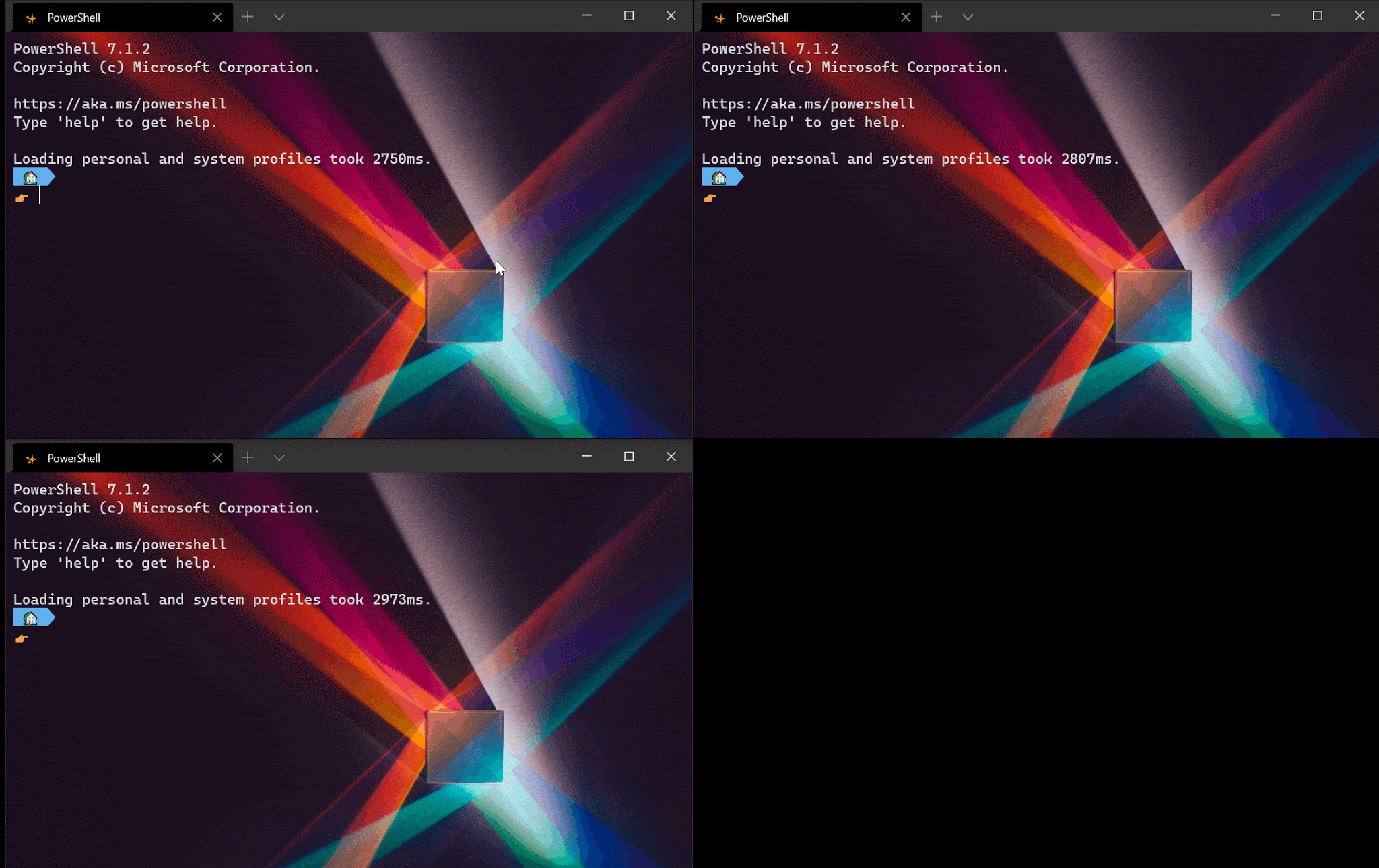Modifiche e miglioramenti importanti per l'app da riga di comando di Windows 10.
Disponibile una nuova versione di Windows Terminal Preview su Windows 10. Il nuovo rilascio porta l'app da riga di comando alla v1.7 con le seguenti novità:
Estensioni di frammento JSON
Windows Terminal ora supporta le estensioni dei frammenti JSON. Ciò significa che gli snippet di JSON possono essere scaricati come estensioni che possono modificare le impostazioni di un utente. Puoi creare una cartella che includa il file di snippet JSON e altre risorse come le immagini di sfondo da includere nella tua estensione. Ciò è particolarmente utile per le applicazioni che desiderano una combinazione di colori specifica da abbinare al loro eseguibile o per un membro della comunità per condividere la configurazione del terminale di Windows con un semplice download.
Miglioramenti alle finestre
È ora possibile impostare nuove finestre di terminale da avviare in un'istanza di terminale già esistente! Questo può essere fatto in diversi modi:
È stata aggiunta una nuova impostazione globale chiamata windowingBehavior, che consente di impostare dove vengono avviate le nuove istanze di Windows Terminal. Le opzioni includono una nuova finestra ("useNew"), una finestra già esistente ( "useAnyExisting") e una finestra già esistente su questo desktop ("useExisting"). Questa impostazione è disponibile nella pagina di avvio dell'interfaccia utente delle impostazioni.
"windowingBehavior": "useNew"
Abbiamo una nuova azione chiamata newWindow, che ti permette di aprire una nuova finestra con la palette dei comandi e / o la tua tastiera.
{ "command": "newWindow", "keys": "ctrl+shift+n" }
C'è anche un nuovo argomento della riga di comando per eseguire comandi in finestre specifiche. Puoi usare con per specificare con quale finestra di terminale desideri interagire.--window,-w <window-id>wt.exe
// Open a new tab with the default profile in the current window
wt -w 0 new-tab
// Open a new tab with the default profile in the third-created terminal window
wt -w 3 new-tab
// Open a new tab with the default profile in a new window
wt -w -1 new-tab
Riquadri di sola lettura
Windows Terminal ora supporta i riquadri di sola lettura (Grazie @ Don-Vito !). Ciò consente di impedire l'input in un riquadro, il che potrebbe essere utile se è in esecuzione una build o un processo che non si desidera interrompere. Se si tenta di chiudere o inserire del testo in un riquadro di sola lettura, il terminale visualizzerà invece un avviso popup. È possibile attivare la modalità di sola lettura in un riquadro con l' toggleReadOnlyModeazione.
{ "command": "toggleReadOnlyMode" },
👉 Nota: questa azione è vincolata per impostazione predefinita nella tavolozza dei comandi, tuttavia non ha chiavi ad essa associate.
Concentrati automaticamente sul passaggio del mouse
È stata aggiunta una nuova impostazione in cui è possibile mettere a fuoco automaticamente un riquadro quando viene spostato con il mouse (Grazie @ Don-Vito !). Questa nuova impostazione globale può essere trovata nella pagina Interazione dell'interfaccia utente delle impostazioni o può essere impostata in settings.json con focusFollowMouse.
"focusFollowMouse": true
👉 Nota: questa impostazione è impostata su falseper impostazione predefinita.
Aggiornamenti dell'interfaccia utente delle impostazioni
Stiamo ancora lavorando attivamente per migliorare l'esperienza dell'interfaccia utente delle impostazioni. Ecco alcuni aggiornamenti con questa versione:
L'interfaccia utente delle impostazioni è ora predefinita
L'interfaccia utente delle impostazioni è ora collegata al pulsante Impostazioni nel menu a discesa, rendendola l'esperienza predefinita per coloro che utilizzano Windows Terminal Preview. Se desideri utilizzare la tastiera per accedere alle tue impostazioni, ecco le scorciatoie fornite con il terminale per impostazione predefinita:
Apri l'interfaccia utente delle impostazioni: Ctrl+,
Apri il file settings.json: Ctrl+ Shift+,
Apri il file defaults.json (non può essere modificato, ma mostra quali impostazioni sono abilitate per impostazione predefinita): Ctrl+ Alt+,
Non tutte le impostazioni sono ancora disponibili tramite l'interfaccia utente delle impostazioni. Per un elenco completo delle possibili impostazioni, puoi consultare il nostro sito della documentazione. Se c'è un'impostazione che vorresti vedere nell'interfaccia utente delle impostazioni che è attualmente disponibile solo nel file settings.json, faccelo sapere su GitHub!
Pagina delle azioni
Abbiamo appena aggiunto una nuova pagina Azioni, che mostra tutte le scorciatoie da tastiera che puoi utilizzare nel terminale. Il passaggio successivo consiste nel rendere le azioni modificabili nell'interfaccia utente delle impostazioni, in modo da poter personalizzare queste scorciatoie da tastiera senza dover accedere al file settings.
Pagina delle combinazioni di colori ridisegnata
Abbiamo ricevuto un feedback secondo cui la pagina Combinazioni di colori potrebbe utilizzare una riprogettazione. Abbiamo lavorato con @mdtauk per creare un design più pulito che fosse meno ingombrante, abbinando anche i colori alle loro varianti luminose.
Accessibilità e navigazione da tastiera
Abbiamo lavorato duramente sull'accessibilità per l'interfaccia utente delle impostazioni e abbiamo fatto grandi progressi. L'interfaccia utente delle impostazioni è stata testata con uno screen reader e tutto dovrebbe essere accessibile dalla tastiera. Se trovi bug con l'accessibilità, ti consigliamo vivamente di registrarli su GitHub .
Altre caratteristiche
Centra il lancio
È centerOnLaunchstata aggiunta una nuova impostazione globale chiamata , che ti consente di avviare il terminale al centro dello schermo (Grazie @Hegunumo !). Se associato initialPositionall'impostazione, il terminale verrà avviato centrato sul monitor su cui sono impostate le coordinate della posizione iniziale.
"centerOnLaunch": true
👉 Nota: questa impostazione non è abilitata per impostazione predefinita e non è ancora presente nell'interfaccia utente delle impostazioni.
Trova l'azione successiva/precedente
È stata aggiunta una nuova azione per la funzionalità di ricerca che consente di trovare la corrispondenza successiva o precedente della parola chiave cercata senza la casella di ricerca (Grazie @Hegunumo !). Questa azione è all'interno della tavolozza dei comandi per impostazione predefinita e puoi aggiungere chiavi ad essa se lo desideri nel tuo file settings.json.
{ "command": { "action": "findMatch", "direction": "next" } },
{ "command": { "action": "findMatch", "direction": "prev" } }
Miglioramenti vari
🛠Il selettore di schede ora mostra lo zoom, la campana e gli indicatori di avanzamento (Grazie @ Don-Vito !).
🛠Il terminale ora supporta il filtro incolla e la modalità incolla tra parentesi (grazie @ skyline75489 !).
🛠 L'indicatore della campana apparirà sempre nella scheda quando viene emessa la sequenza BEL.
🛠I collegamenti ipertestuali ora supportano lo fileschema URI.
Correzioni di bug
🐛I collegamenti ipertestuali ora vengono rimossi dalla sottolineatura quando il riquadro non è a fuoco (Grazie @ Don-Vito !).
🐛Il selettore dei colori delle schede ora supporta la navigazione da tastiera (Grazie @ BenConstable9 !).
🐛Puoi ancora una volta utilizzare i tasti freccia nel selettore di schede (Grazie @ Don-Vito !).
🐛Il focus dovrebbe ora tornare al terminale dopo aver chiuso il campo di ridenominazione della scheda (grazie @ Don-Vito !).